ในกรณีที่ท่านต้องการทำรายการผ่านเว็บเบราว์เซอร์ ท่านสามารถตรวจสอบได้ที่ วิธีการขายเหรียญคริปโทเคอร์เรนซี
1. เข้าสู่ระบบบนแอปพลิเคชันบิทคับ
2. กดปุ่ม "ตลาด" ตรงแถบเมนูด้านล่าง
3. เลือกเหรียญที่ท่านต้องการทำรายการขาย

4. กด "ขาย"
5. เลือกประเภทคำสั่งขาย (ลิมิต, มาร์เก็ต หรือ สต็อปลิมิต)

หมายเหตุ:
- ท่านสามารถอ่านรายละเอียดเพิ่มเติมเกี่ยวกับประเภทคำสั่งซื้อ/ขาย ได้ ที่นี่
- ตำแหน่งของปุ่มขาย และประเภทคำสั่งขายขึ้นอยู่กับการตั้งค่าหน้าเทรดบนอุปกรณ์ของท่าน (แอดวานซ์ หรือ เบสิก) ซึ่งท่านสามารถดูตัวอย่างได้จากภาพด้านบน
6. หากต้องการขายแบบ ลิมิตออร์เดอร์
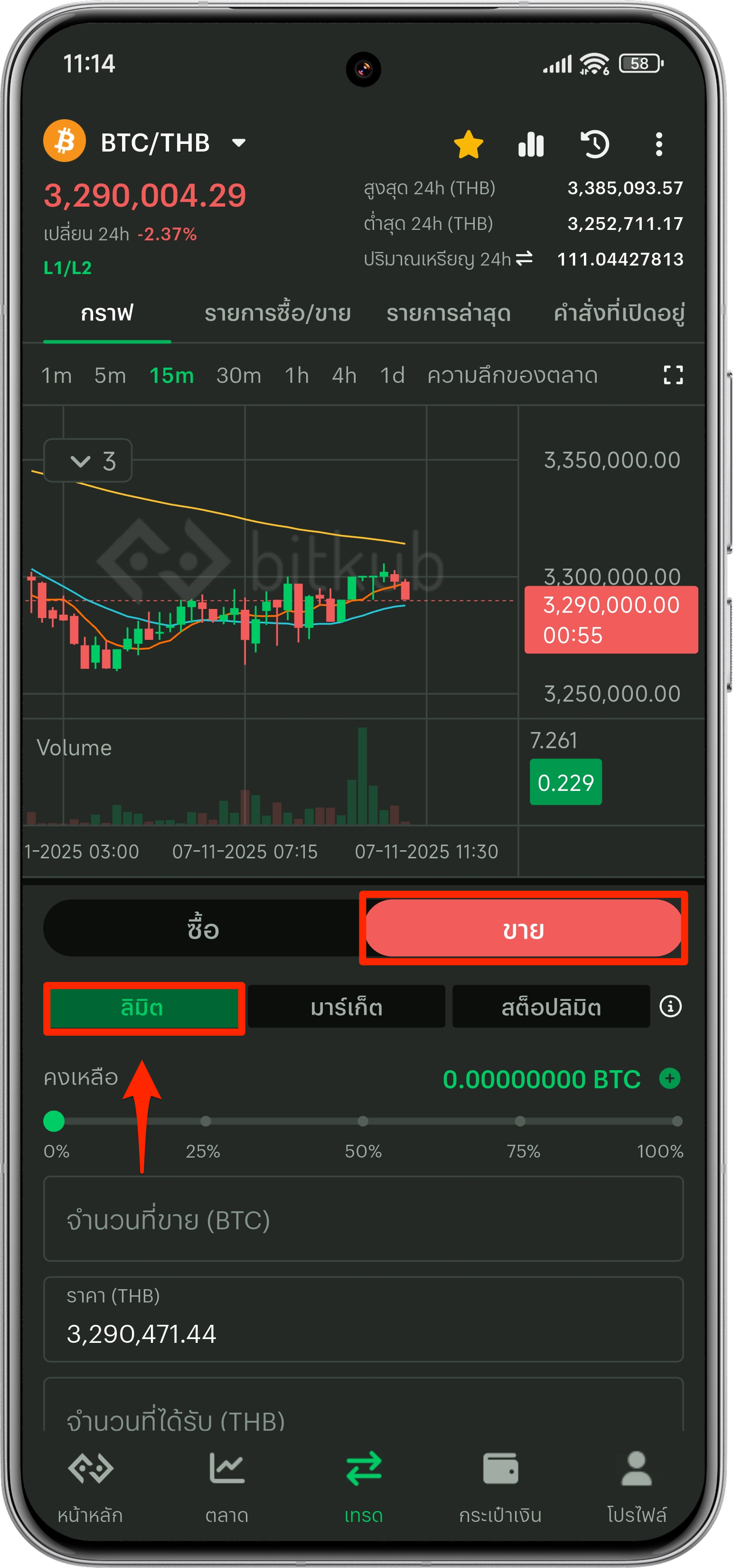
ลิมิตออร์เดอร์: กำหนดราคาต่อเหรียญเองโดยผู้ขาย
A. ใส่จำนวนเหรียญที่ท่านต้องการขาย
ท่านสามารถเลือกใส่จำนวนตาม % ในยอดเหรียญที่มี (100% คือขายเหรียญทั้งหมดที่มี)
B. ใส่ราคาต่อเหรียญที่ท่านต้องการขาย
(เคล็ดลับ: ท่านสามารถแตะราคาที่แสดงบนตารางในแถบ "รายการซื้อ/ขาย" เพื่อใช้เป็นราคาที่ท่านต้องการที่จะขายได้ทันที)
C. ระบบจะคำนวณยอดเงินบาทที่จะได้รับ จากข้อมูลที่ท่านกรอก (ยอดที่คำนวณจะถูกคิดค่าธรรมเนียมเรียบร้อยเเล้ว)
D. กดปุ่ม "ขาย" สีแดงด้านล่าง
7. หากต้องการขายแบบ มาร์เก็ตออร์เดอร์

มาร์เก็ตออร์เดอร์: ระบบเลือกจับคู่ตามราคาตลาดที่ดีที่สุด ณ ขณะนั้น
A. ใส่จำนวนเหรียญที่ท่านต้องการขาย
ท่านสามารถเลือกใส่จำนวนตาม % ในยอดเหรียญที่มี (100% คือขายเหรียญทั้งหมดที่มี)
B. กดปุ่ม "ขาย" สีแดงด้านล่าง
8. หากต้องการขายแบบ สต็อปลิมิตออร์เดอร์
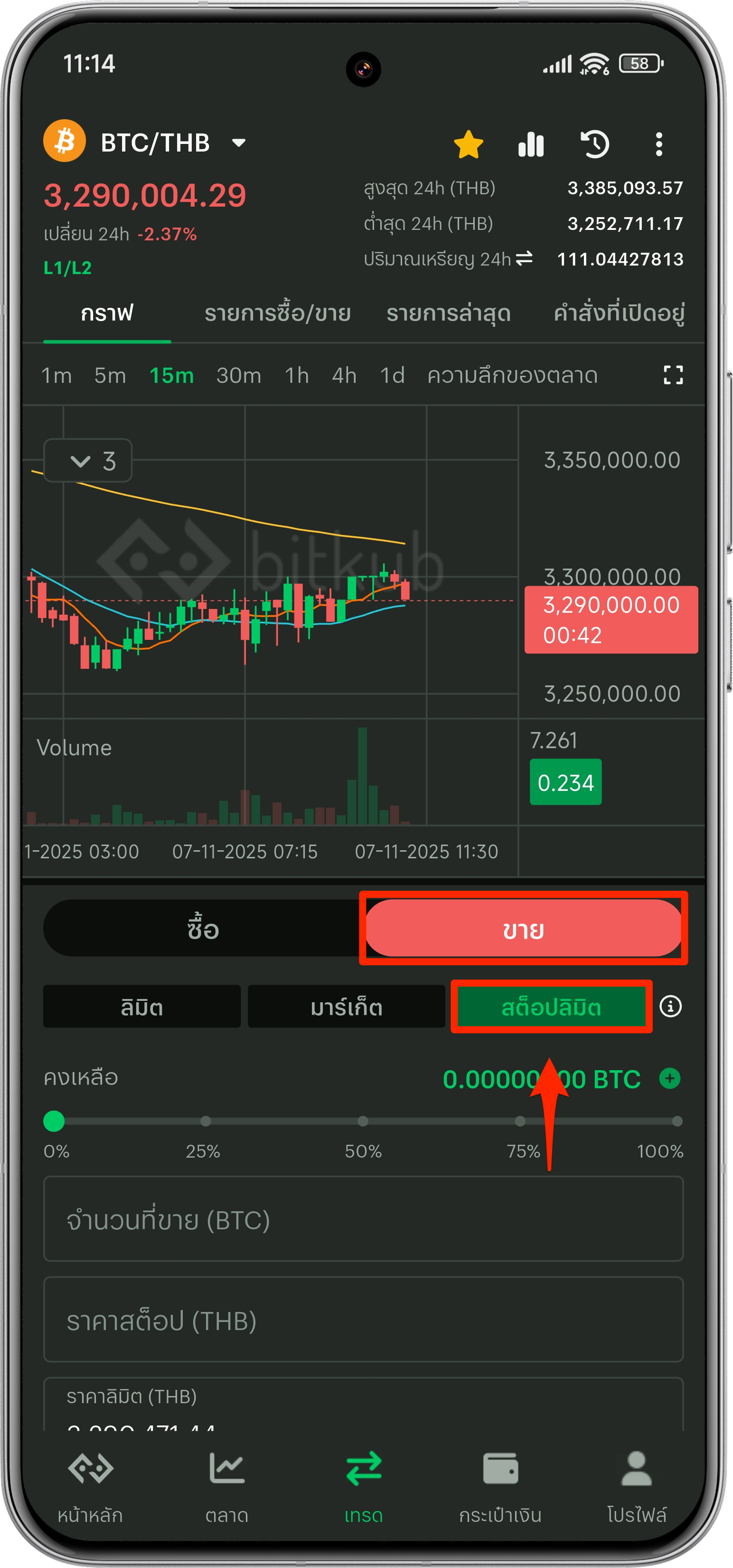
สต็อปออร์เดอร์: ผู้ขายกำหนดราคาเอง และรายการจะจับคู่สำเร็จเมื่อราคาขยับลงมาถึงเงื่อนไขราคาที่กำหนดไว้
A. ใส่จำนวนเหรียญที่ท่านต้องการขาย
ท่านสามารถเลือกใส่จำนวนตาม % ในยอดเหรียญที่มี (100% คือขายเหรียญทั้งหมดที่มี)
B. ใส่ราคาต่อเหรียญที่ท่านต้องการที่จะเริ่มนำรายการเข้าสู่ตลาด
C. ใส่ราคาต่อเหรียญที่ท่านต้องการที่จะให้ระบบทำการขาย
D. ระบบจะคำนวณยอดเงินบาทที่ได้รับจากข้อมูลที่เรากรอก (ยอดที่คำนวณจะถูกคิดค่าธรรมเนียมเรียบร้อยเเล้ว)
E. กดปุ่ม "ขาย" สีแดงด้านล่าง
*ท่านสามารถเรียนรู้เกี่ยวกับการขายแบบสต็อปลิมิตออร์เดอร์ได้ที่ ประเภทคำสั่งซื้อ/ขาย แบบ Stop-Limit Order
9. ธุรกรรมของท่านจะถูกบันทึกอยู่ในแถบ "คำสั่งที่เปิดอยู่" และประวัติการทำรายการ (ไอคอนนาฬิกา) ที่มุมบนขวาของหน้าจอ
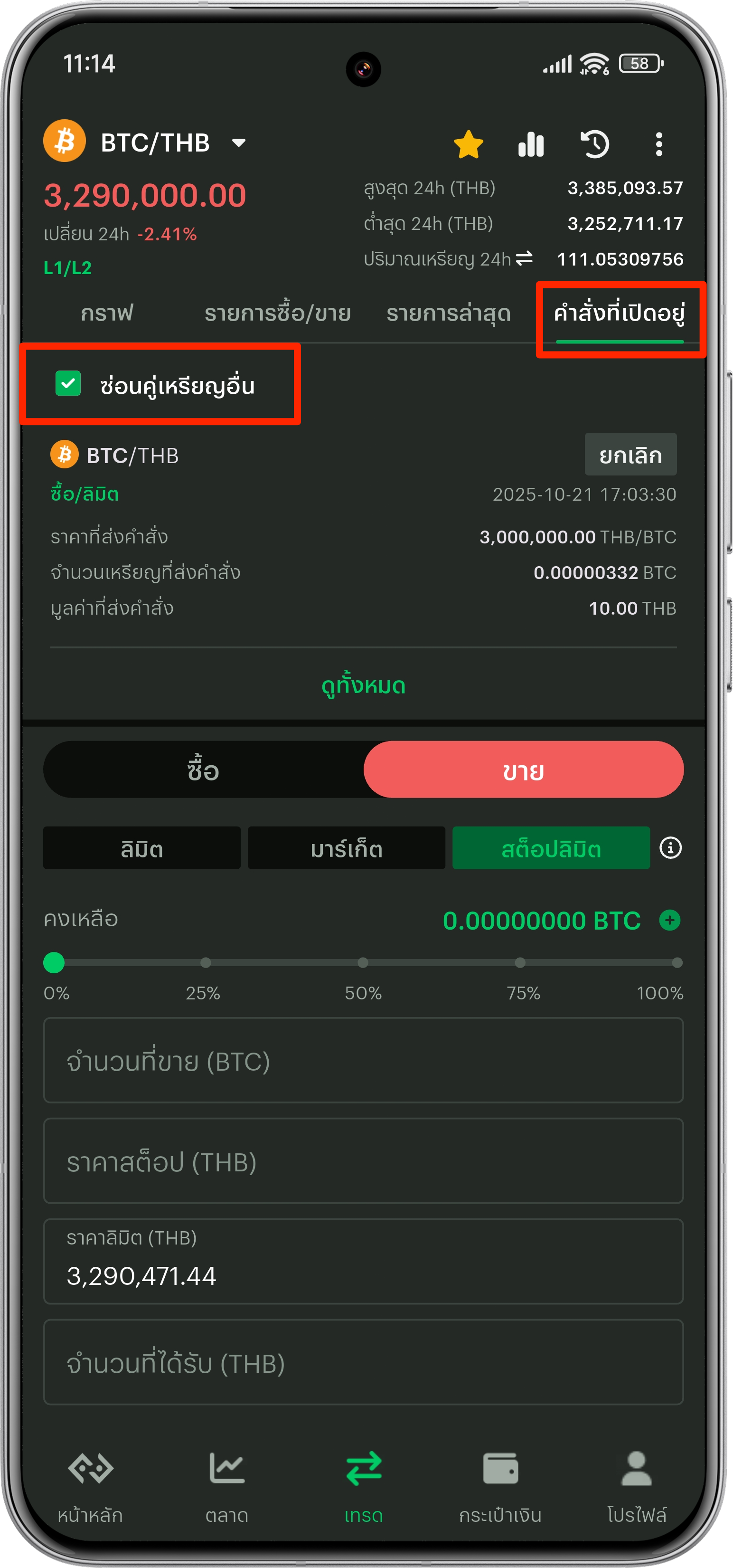
หมายเหตุ: ท่านสามารถติ๊กกล่อง "ซ่อนคู่เหรียญอื่น" ตามภาพ เพื่อแสดงคำสั่งที่เปิดอยู่ของเหรียญนั้น ๆ หรือติ๊กออก เพื่อแสดงของทุกเหรียญ
10. เมื่อธุรกรรมการขายของท่านสำเร็จแล้ว ท่านสามารถตรวจสอบเงินไทยบาทในกระเป๋าของท่านได้
บทความนี้มีประโยชน์หรือไม่?
เยี่ยมเลย!
ขอบคุณสำหรับความคิดเห็นของคุณ
ขออภัยที่เราช่วยเหลือไม่ได้!
ขอบคุณสำหรับความคิดเห็นของคุณ
ส่งข้อเสนอแนะแล้ว
เราขอขอบคุณในความพยายามของคุณ และจะพยายามแก้ไขบทความดังกล่าว